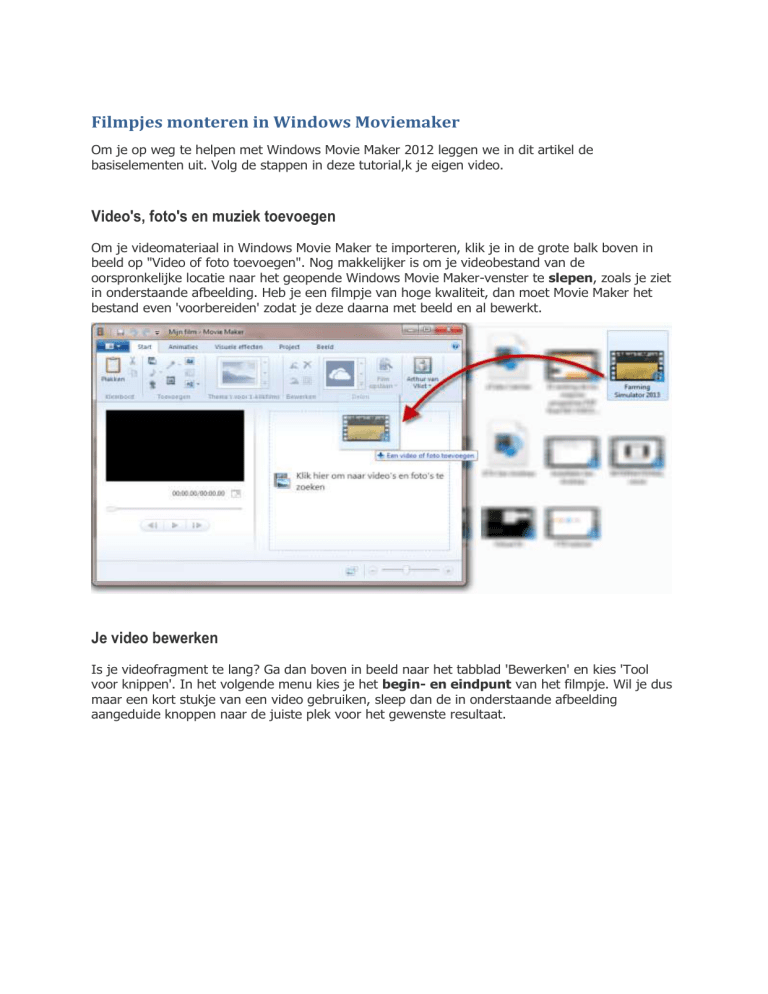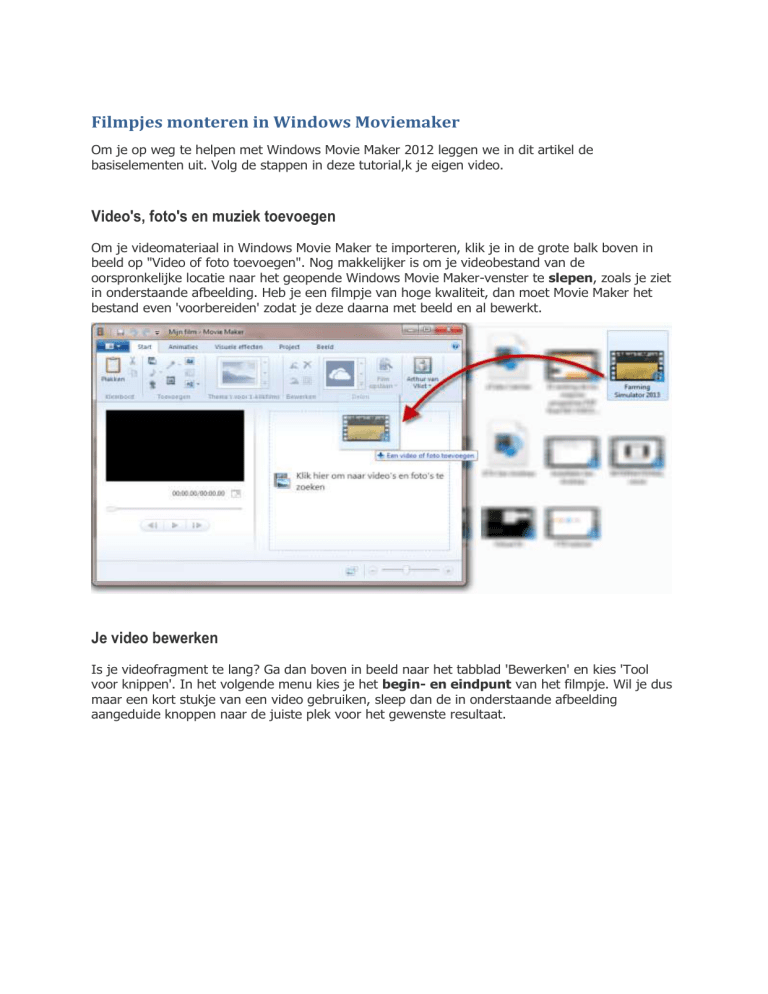
Filmpjes monteren in Windows Moviemaker
Om je op weg te helpen met Windows Movie Maker 2012 leggen we in dit artikel de
basiselementen uit. Volg de stappen in deze tutorial,k je eigen video.
Video's, foto's en muziek toevoegen
Om je videomateriaal in Windows Movie Maker te importeren, klik je in de grote balk boven in
beeld op "Video of foto toevoegen". Nog makkelijker is om je videobestand van de
oorspronkelijke locatie naar het geopende Windows Movie Maker-venster te slepen, zoals je ziet
in onderstaande afbeelding. Heb je een filmpje van hoge kwaliteit, dan moet Movie Maker het
bestand even 'voorbereiden' zodat je deze daarna met beeld en al bewerkt.
Je video bewerken
Is je videofragment te lang? Ga dan boven in beeld naar het tabblad 'Bewerken' en kies 'Tool
voor knippen'. In het volgende menu kies je het begin- en eindpunt van het filmpje. Wil je dus
maar een kort stukje van een video gebruiken, sleep dan de in onderstaande afbeelding
aangeduide knoppen naar de juiste plek voor het gewenste resultaat.
Klik op 'Knipbewerking opslaan' om de wijziging toe te passen. Wil je als een echte filmmaker
meerdere scènes achter elkaar zetten, sleep dan meer filmpjes naar je Movie Maker-venster
en knip ook deze tot de juiste lengte. Daarna zet je ze in de juiste volgorde daar ze naar voor of
achter te slepen, zoals je hieronder ziet.
Je filmpje is niet compleet zonder een titelscherm en aftiteling. Klik op 'Titel', voeg je eigen
tekst toe en kies één van de 'Effecten' om je video adequaat te introduceren aan je publiek.
Hetzelfde geldt voor de aftiteling: typ onder elkaar iedereen die je wilt bedanken, en laat de lijst
over je scherm rollen, schuiven of uit het niets verschijnen.
Je film opslaan en op internet zetten
Je filmpje is af, nu wil je hem aan de hele wereld laten zien. Dat gaat eenvoudig met Windows
Movie Maker 2012. Sla eerst even je project op, zodat je later nog dingen kunt veranderen. Doe
dit via de blauwe knop links boven in beeld en ga naar 'Project opslaan' om dit te doen.
Wil je je filmpje in zo hoog mogelijke kwaliteit opslaan? Klik dan op dezelfde blauwe knop, ga
naar 'Film opslaan' en kies 'High-definition'. Verzin een bestandsnaam en Windows Movie
Maker 2012 exporteert naar H.264/mp4, oftewel een HD-bestand dat je op praktisch elk
apparaat kunt bekijken. Wil je je filmpje specifiek opslaan voor je iPhone of Android-telefoon, dan
kies je die optie.
Nog leuker is om je filmpje direct op internet te zetten. Ga weer naar de blauwe knop, kies
ditmaal 'Film publiceren' en je krijgt een reeks opties. Klik nu bijvoorbeeld op YouTube.Windows
Movie Maker vraagt je nu in welke kwaliteit je wilt uploaden. Als je videomateriaal in HD is, kies
dan 1 van de 2 bovenste opties. Voer daarna je YouTube-gegevens in en Windows Movie Maker
2012 verstuurt het bestand naar de populaire website.
Is de upload voltooid, dan geniet de hele wereld van jouw filmkunsten.